绿联USB百兆网卡AX88772C驱动是性价比极高的一个网卡,提供给win10用户下载该驱动,有黑白两种颜色,功能比较强大,驱动安装过程简单,配合网卡使用!
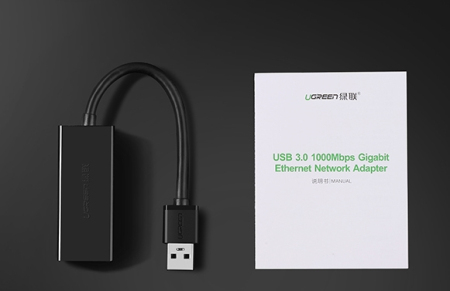
支持功能
支持动态电源管理,以节省在空载、轻负载或移除网络线等状况下的功耗
当系统进入睡眠模式并等待网络事件来唤醒时,支持极低功耗的网络远程唤醒模式
支持 256/512 字节 (93c56/93c66) 串行 EEPROM (用来储存描述符)
支持嵌入式 I D SRAM (可在线利用程序进行 USBDevice Descriptors 的设定,以节省 EEPROM 的成本)
芯片内部集成电压转换器,仅要求单 3.3V 供电25MHz 时钟输入,支持晶体及钟振
内置上电复位电路小尺寸 64 引脚 LQFP 封装并符合 RoHS 规范
工作温度范围: 0℃ 到 70℃
绿联USB百兆网卡AX88772C驱动win10怎么安装
Windows10系统是微软最新的操作系统,传闻Windows10也是最后一款Windows产品,其炫酷的操作界面,为用户带来了不一样的体验。在Windows10系统下USB百兆网卡、USB千兆网卡等硬件外设驱动如何安装?绿联USB外置网卡在Win10系统需要安装驱动吗?本文将解答。
正常情况下,绿联USB外置网卡在Windows10系统免驱动,Win10系统连接好绿联USB百兆网卡、USB千兆网卡(AX88179/AX88772A/AX88772C芯片),均可以正常识别和使用。

如果用户在Windows10系统连接绿联USB外置网卡,出现不能使用的情况,可以在Windows10系统设备管理器里,选择更新绿联USB网卡驱动即可。
许多用户反馈不知道Windows10设备管理器在哪里,如何打开Windows10设备管理器?下文为您解决Windows10设备管理器里如何更新外设驱动,具体步骤如下:
鼠标点击屏幕左下角Win键,打开设置选项,选择设备选项,选择设备管理器,此时即可打开Windows10设备管理器了。
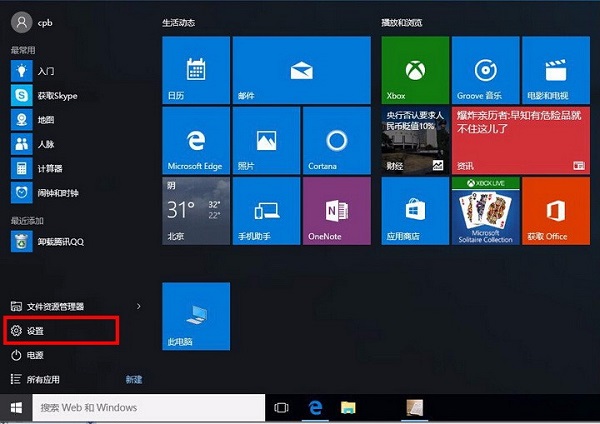

第四步,在USB千兆网卡等外设不能使用时,Windows10设备管理器网络适配器栏目会有黄色感叹号,鼠标右键点击该项,选择自动更新驱动程序即可。再次插拔绿联USB千兆网卡,此时系统已经能够识别并使用绿联网卡了。
如果经过以上步骤,若Windows10系统还是不能正常使用USB千兆网卡等外设,用户可尝试安装Win8系统的USB千兆网卡等驱动程序。亚信AX88179/AX88772A/AX88772C芯片Win8的驱动在Win10亦可以使用。













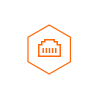

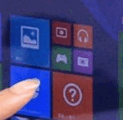



 下载
下载  ESXi 6/7/8/9 USB网卡驱动最新版9.0 中文版
ESXi 6/7/8/9 USB网卡驱动最新版9.0 中文版
 Hackintool v3.9.0中文版3.9.0 最新版
Hackintool v3.9.0中文版3.9.0 最新版
 ESXi 6.7.0物理机封装网卡驱装工具免费版6.7.0 中文版
ESXi 6.7.0物理机封装网卡驱装工具免费版6.7.0 中文版
 ESXi 6.7.0网卡驱动离线封装工具免费版6.7.0 中文版
ESXi 6.7.0网卡驱动离线封装工具免费版6.7.0 中文版
 ESXi 7.0U3w集成驱动最新版7.0U3w-24784741版本
ESXi 7.0U3w集成驱动最新版7.0U3w-24784741版本
 ESXi 8.0U3g集成驱动最新版8.0U3g-24859861 版本
ESXi 8.0U3g集成驱动最新版8.0U3g-24859861 版本
 ESXi 9.0集成驱动和macOS Unlocker中文版9.0.0.0100 最新版
ESXi 9.0集成驱动和macOS Unlocker中文版9.0.0.0100 最新版
 ESXi 8.0U3g集成NVMe/USB/网卡驱动8.0U3g 免费版
ESXi 8.0U3g集成NVMe/USB/网卡驱动8.0U3g 免费版
 vmware esxi 9.0中文版集成网卡驱动下载9.0.0.0100 最新版
vmware esxi 9.0中文版集成网卡驱动下载9.0.0.0100 最新版
 RealtekESXi网卡驱动v1.101.01 中文版
RealtekESXi网卡驱动v1.101.01 中文版
 中孚HDP-III K720SE+升级版
中孚HDP-III K720SE+升级版
 ASUS G58JM网卡驱动程序8.033.0529.2014 for win8.1 X64bit
ASUS G58JM网卡驱动程序8.033.0529.2014 for win8.1 X64bit
 ASUS FX503 网卡驱动程序10.16.323.2017 for win10X64bit
ASUS FX503 网卡驱动程序10.16.323.2017 for win10X64bit
 ASUS FX553VE网络驱动程序10.10.714.2016 for win10X64
ASUS FX553VE网络驱动程序10.10.714.2016 for win10X64
 水星网络UD6S网卡驱动1.0 最新版
水星网络UD6S网卡驱动1.0 最新版
 ce-link5057 USB2.0转千兆网卡驱动for mac/linux/windows系统
ce-link5057 USB2.0转千兆网卡驱动for mac/linux/windows系统
 绿联30772 PCI-E千兆网卡驱动for windows/linux/mac系统
绿联30772 PCI-E千兆网卡驱动for windows/linux/mac系统
 绿联30775 PCI-E千兆网卡+USB3.0HUB驱动for windows/linux/mac系统
绿联30775 PCI-E千兆网卡+USB3.0HUB驱动for windows/linux/mac系统
 绿联30773 PCI-E千兆网卡驱动for linux/windows/mac系统
绿联30773 PCI-E千兆网卡驱动for linux/windows/mac系统
 绿联30774 PCI-E千兆网卡驱动for windows/linux/mac系统
绿联30774 PCI-E千兆网卡驱动for windows/linux/mac系统
 绿联30771 PCI-E千兆网卡驱动for windows/linux/mac系统
绿联30771 PCI-E千兆网卡驱动for windows/linux/mac系统
 磊科NW336 150M无线USB网卡驱动
磊科NW336 150M无线USB网卡驱动
 磊科NW360 300M无线USB网卡驱动15.0.0.498 官方版
磊科NW360 300M无线USB网卡驱动15.0.0.498 官方版
 TP-LINK TL-WN725N 微型150M无线USB网卡2.0驱动程序
TP-LINK TL-WN725N 微型150M无线USB网卡2.0驱动程序





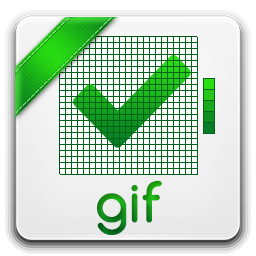 水星mw150ud无线网卡驱动绿色免费版
水星mw150ud无线网卡驱动绿色免费版 EDUP EP-AC1602 AC1200M 双频USB无线网卡驱
EDUP EP-AC1602 AC1200M 双频USB无线网卡驱 ESXi 8.0U3g网卡驱动8.0U3g-24859861 中文版
ESXi 8.0U3g网卡驱动8.0U3g-24859861 中文版 ORICO WRE-150迷你USB无线网卡驱动程序
ORICO WRE-150迷你USB无线网卡驱动程序 CF-WU755P网卡驱动15.0.0.498 官方最新版
CF-WU755P网卡驱动15.0.0.498 官方最新版 磊科NW392无线网卡驱动1.0 绿色免费版
磊科NW392无线网卡驱动1.0 绿色免费版 TP-LINK WN851N无线PCI网卡驱动3.0 官方最新
TP-LINK WN851N无线PCI网卡驱动3.0 官方最新 联想启天M4360网卡驱动绿色官方版
联想启天M4360网卡驱动绿色官方版